- sMetode 1: Gendan Safari-bogmærker på iPad fra iCloud-webstedet
- Metode 2: Gendan Safari-bogmærker via iCloud-programmet
- Metode 3: Gendan Safari-bogmærker fra iCloud Backup
- Metode 4: Hent Safari-bogmærker med iTunes
- Metode 5: Hent Safari-bogmærker med TimeMachine på Mac
- Metode 6: Hent Safari-bogmærker med FoneLab
6 effektive måder at gendanne Safari-bogmærker fra iCloud på iPad
 Skrevet af Valyn Hua / 07. jan 2021 09:00
Skrevet af Valyn Hua / 07. jan 2021 09:00 Jeg har brug for adgang til Safari-bogmærkerne på min gamle iPad. Men den gamle iPad er væk. Jeg kan huske, at jeg havde en sikkerhedskopi i iCloud. Hvordan downloader jeg iCloud Safari-bogmærkerne uden iPad-enheden.
De fleste iPad-brugere har en tendens til at surfe på internettet med den indbyggede browser, Safari. Som andre almindelige browsere har Safari også bogmærkefunktionen, som giver brugerne mulighed for at tagge bestemte websteder for at lette læsningen senere.

Generelt er disse bogmærkewebsider vigtige for brugerne. Men det er så almindeligt at tabe disse vigtige bogmærker ved et uheld. Eller nogle gange fjernede brugerne data på iPad målrettet i et forsøg på at frigøre plads og senere opdagede disse vigtige Safari-bogmærker blev også smidt væk. I det øjeblik er du bestemt ivrig efter at finde en måde at genoprette Safari bogmærker på iPad.
Heldigvis har Apple en funktion kendt som iCloud Service at sikkerhedskopiere alle data på iPad manuelt eller automatisk, hvilket giver brugerne mulighed for at gendanne enhver form for data på iPad.
Dernæst vil jeg introducere 3 måder til at gendanne bogmærker fra iCloud.

Guide liste
- Metode 1: Gendan Safari-bogmærker på iPad fra iCloud-webstedet
- Metode 2: Gendan Safari-bogmærker via iCloud-programmet
- Metode 3: Gendan Safari-bogmærker fra iCloud Backup
- Metode 4: Hent Safari-bogmærker med iTunes
- Metode 5: Hent Safari-bogmærker med TimeMachine på Mac
- Metode 6: Hent Safari-bogmærker med FoneLab
1. Gendan Safari-bogmærker på iPad fra iCloud-webstedet
Apple arkiver safari bogmærker i iCloud regelmæssigt og automatisk, som giver dig mulighed for at gendanne Safari-bogmærkerne fra en tidligere version.
Hver safari bogmærke arkiver opbevares i iCloud for 30 dage. Efter perioden vil disse arkiver blive fjernet permanent herfra.
Blot for at følge THES trin:
Trin 1Log ind på iCloud.com bruger din Apple ID på computeren.
Trin 2Klik Indstillinger på hovedmenuen iCloud.
Trin 3Rul ned til Avanceret sektion, og vælg Gendan bogmærker.
Trin 4Alle tilgængelige versioner vil blive opført efter den arkiverede dato og klokkeslæt. Klik Gendan ved siden af datoen.
Trin 5Klik Gendan igen for at bekræfte.

De genoprettede bogmærker vises på din iPad Safari og andre iOS-enheder, der bruger det samme Apple ID.
Bemærk, at alle safari bogmærkerne på din iPad nu vil blive erstattet af dit valgte arkiv. Samtidig arkiveres de nuværende safari bogmærker. Således kan du gentage ovenstående trin igen og igen, indtil du får det ønskede resultat.
Du kan undre dig: Hvad med safari bogmærker, der blev slettet for 30 dage siden?
Fortsæt læsning for at lære den næste løsning.
2. Gendan Safari-bogmærker via iCloud-programmet
Du kan downloade iCloud på computeren for at organisere iOS-data i stedet. Det giver dig mulighed for at administrere iCloud Drive, fotos, e-mails, kontakter, kalendere, bøger og bogmærker.
Trin 1Efter installationen skal du starte iCloud på Windows og logge på din konto.
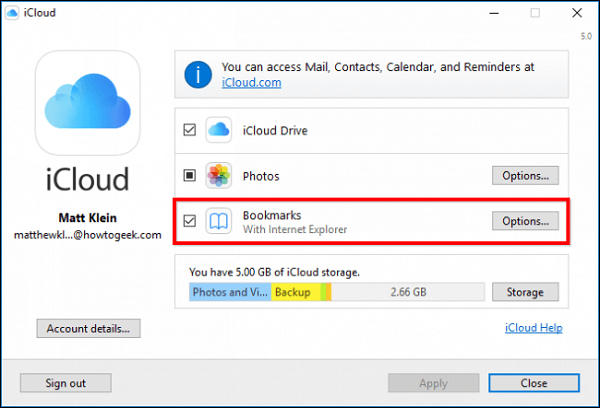
Trin 2Vælg bogmærker og marker afkrydsningsfeltet.
Trin 3Klik Indløs.
3. Gendan Safari-bogmærker fra iCloud på iPad
Disse brugere, der sikkert har sikkerhedskopieret de slettede Safari-bogmærker til iCloud, kan bruge denne vej til Gendan Safari-bogmærker fra iCloud backup.
iCloud backup fil indeholder alle data på iPad og denne fil bliver opbevaret, indtil du sletter den manuelt. Det betyder at du kan til enhver tid genoprette enhver form for data fra iCloud.
Bemærk, at denne måde får din iOS-enhed til at vende tilbage til fabriksindstillinger.
Du kan helt sikkert sikkerhedskopiere de nuværende data først for at sikre intet tab.
Nedenfor er de detaljerede trin:
Trin 1På din iPad, gå til Indstillinger > Generelt > Nulstil > Slet alt indhold og indstillinger.
Trin 2Vent til sletningsprocessen er afsluttet. Når det er gjort, genstartes din iPad automatisk.
Trin 3Følg trin på skærmen for at konfigurere de grundlæggende oplysninger, mens du bare køber dem.
Trin 4Vælg en iCloud-sikkerhedskopifil fra listen over sikkerhedskopieringshistorik på Apps og data grænseflade og tryk Gendan.

Er det den bedste genopretningsløsning for dig? Ikke rigtig.
Måske ønsker du ikke at tage risikoen for, at andre data på iPad går tabt, så de nægter fabriksindstil din iPad.
Er der en måde at gendanne de slettede Safari-bogmærker uden at nulstille?
Du er måske på udkig efter en anden ideel løsning til at håndtere dette problem. Faktisk kan den næste løsning opfylde dit behov.
4. Hent Safari-bogmærker med iTunes
iTunes har en funktion, der hjælper dig med at administrere Safari-bogmærker på iPad let. Du skal downloade og installere den nyeste iTunes på computeren for at begynde dataoverførslen nu.
Nedenfor er, hvordan du gendanner slettede bogmærker på iPad Safari.
Valgmulighed 1. Gendan alle iPad-data
Trin 1Tilslut iPad til computeren, der kører iTunes.
Trin 2Klik enhed ikon > Resumé > Gendan iPad.
Ovennævnte måde vil overskrive alle data på enheden, du kan flytte til mulighed 2 for kun at synkronisere bogmærker på iPad.
Valgmulighed 2. Gendan iPad Safari-bogmærker
Trin 1Klik enhed ikon > INFO.
Trin 2Markér afkrydsningsfeltet ud for Synkroniser bogmærker med under Andet sektion.
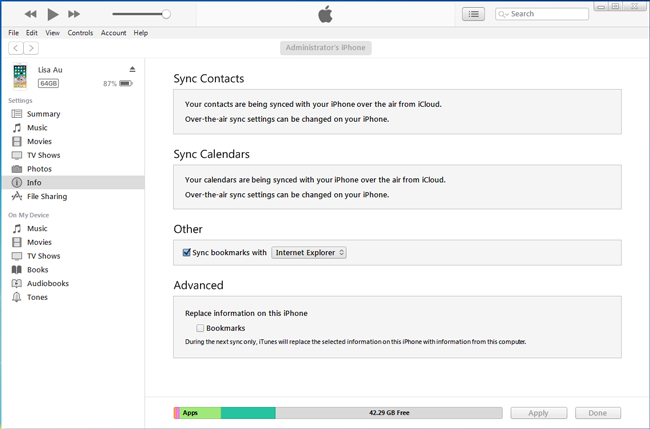
5. Hent Safari-bogmærker med TimeMachine på Mac
Hvis du har synkroniseret iPad-bogmærker til Mac før, kan du få Safari-bogmærker tilbage fra Mac med det samme Apple ID. Hvis du er uheldig at miste disse bogmærker på Mac, kan du også prøve at finde iPad Safari-bogmærkefiler på Mac med TimeMachine.
Gå til din Mac for at kontrollere Safari-bogmærker. Hvis du kan se, hvad du ønsker, skal du gå til indstilling 1. Hvis ikke, skal du venligst flytte til mulighed 2. Nedenfor er de klare instruktioner.
Valgmulighed 1. Gendan iPad Safari-bogmærker fra Mac
mens du kun har slettet Safari-bogmærker på iPad uden at synkronisere, kan du bruge denne metode.
Trin 1Klik Menu > Apples menu > System Preferences på Mac.
Trin 2Klik på iCloud.
Trin 3Sørg for, at Safari er tændt på.
Trin 4Gå til iPhone Indstillinger > [DIT NAVN] > iCloud > Safari, sluk den i sekunder. Tænd det derefter igen.
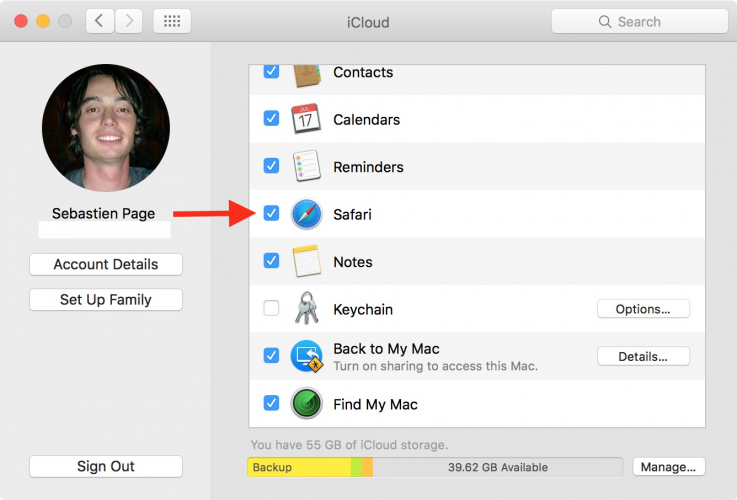
Valgmulighed 2. Gendan iPad Safari-bogmærker med TimeMachine
Når sletningen er taget på alle enheder med samme Apple ID, kan du stadig prøve at finde bogmærkerne på Mac for at gendanne disse filer. Du har 2 metoder til at gendanne filer på Mac.
Trin 1Klik System Preferences > tid Machine
Trin 2Åbn et Finder-vindue og naviger til Hjemmekatalog / Bibliotek / Safari.
Trin 3Åbn safarifilerne, og sørg for, at du har kopieret dem.
Trin 4 Gå til dit Mac-skrivebord, find Hjemmekatalog / Bibliotek / Safari og indsæt filen.
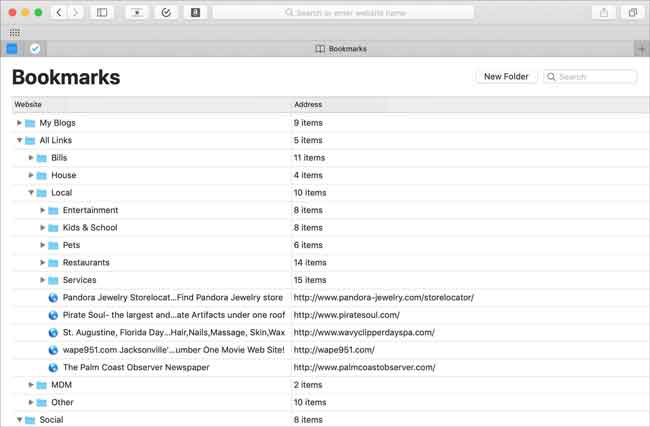
Trin 5Følg mulighed 1 for at synkronisere bogmærker til iPad.
6. Hent Safari-bogmærker med FoneLab
Både løsning 1 og løsning 2 kan ikke få dig ud af problemer? Det er tid til at hente en tredjepart til at hjælpe dig.
FoneLab - iPhone Data Recovery er en professionel iPad Backup Extractor, som giver dig mulighed for at forhåndsvise detaljerne i backupfilen og uddrage de enkelte data fra backupfilen.
På denne måde kan du kun vælge de nødvendige data for at gendanne uden at ændre andre data.
Lær mere om Sådan kontrolleres slettet historie på iPhone med FoneLab.
Nedenfor er den detaljerede brugervejledning.
Med FoneLab til iOS vil du gendanne de mistede / slettede iPhone-data, herunder fotos, kontakter, videoer, filer, WhatsApp, Kik, Snapchat, WeChat og flere data fra din iCloud eller iTunes-sikkerhedskopi eller enhed.
- Gendan fotos, videoer, kontakter, WhatsApp og flere data let.
- Forhåndsvisning af data inden gendannelse.
- iPhone, iPad og iPod touch er tilgængelige.
Trin 1Klik på linket ovenfor for gratis at downloade softwaren på din computer. Der findes pc- og mac-versioner til rådighed for dig.
Trin 2Installer softwaren, og så starter softwaren automatisk.
Trin 3Naviger til iTelefon Data Recovery > Gendan fra iCloud Backup-fil og indtast din iCloud-konto og adgangskode. Måske skal du Sluk for to faktor godkendelse.

Trin 4Din backuphistorik vises i tabellen. Vælg en til at downloade og starte scanningen.
Trin 5Klik Safari-bogmærker fra kataloget til venstre. Alle safari bogmærker vil blive vist til højre i detaljer.

Trin 6Vælg de ønskede emner, der skal gendannes. De valgte elementer gemmes på din computer i HTML-format.
Denne software er designet til Gendan data til iPhone, iPad og andre iOS-enheder i tre genoprettelsesfunktioner.
Det er i stand til gendanne Safari-historikken fra iPad-enheden, udpak Safari-historie fra iCloud or Uddrag iTunes backup.
Alligevel kan du gratis downloade det og prøve nu!
